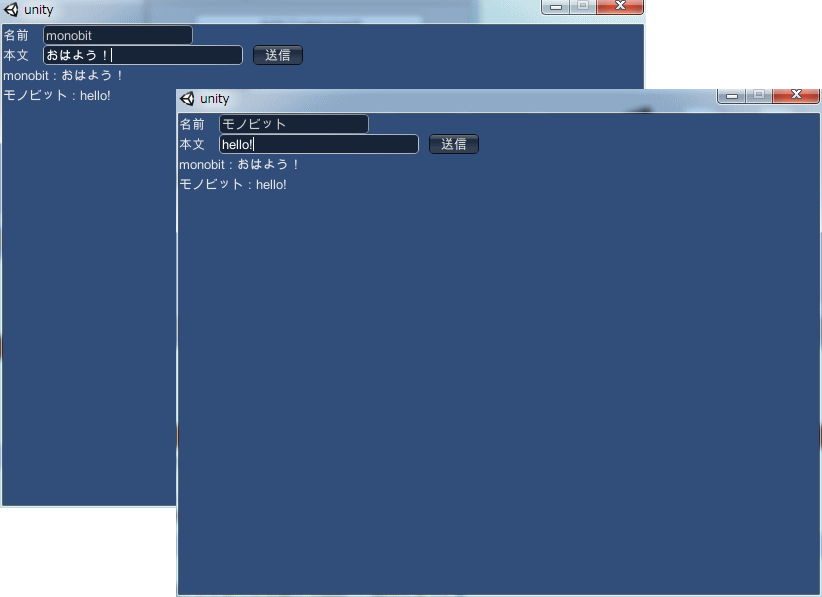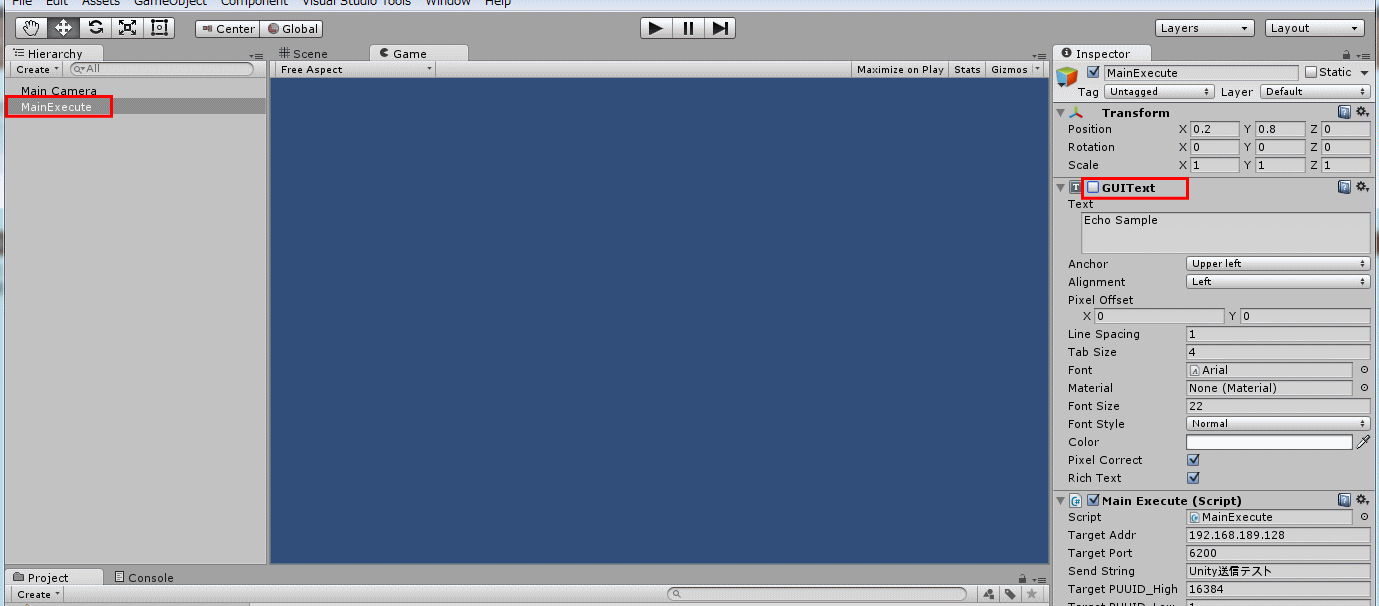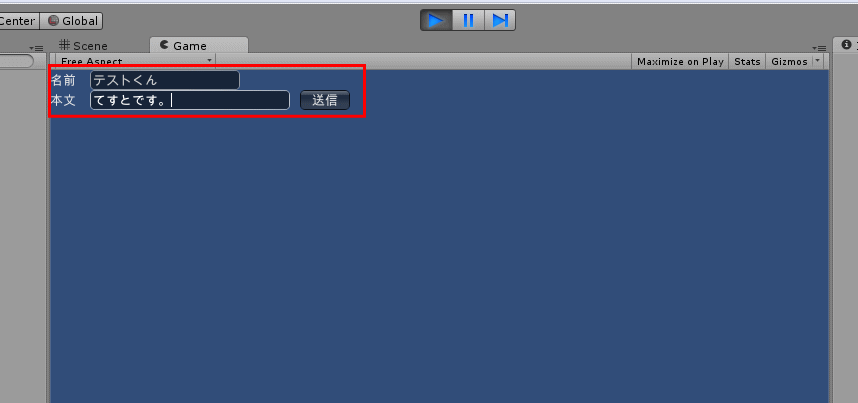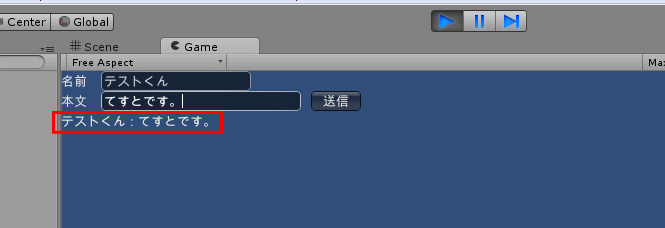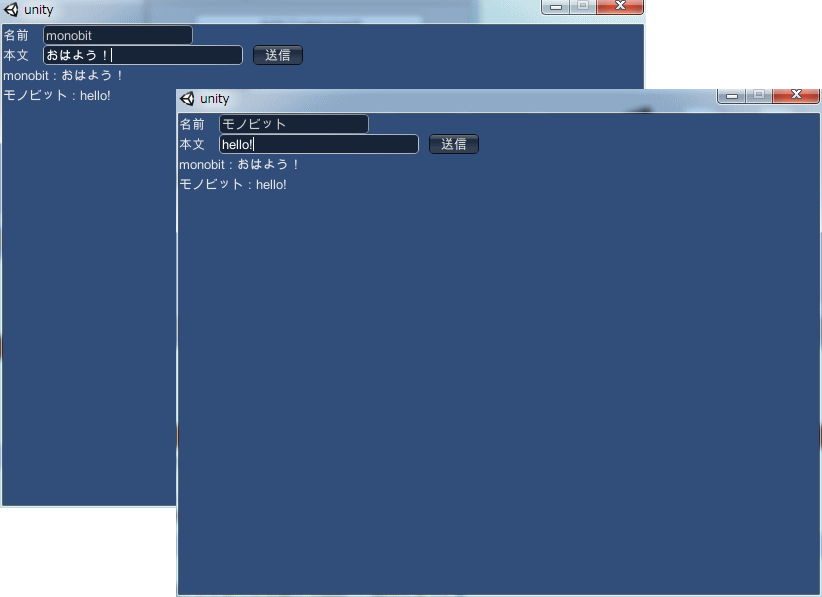【目次】
既存のGUITextをOFFに設定
サーバの make と実行
クライアントの実行
既存の GUIText を OFF に設定▲
ここまでで完成ですが、実行する前に、echo_sample_lite で表示させていた
既存の GUIText が表示の妨げになりますので、Inspector での管理をOFFに設定します。
Unity の Hierarchyビューから MainExecute を選び、Inspector の中にある GUIText の
チェックボックスをOFF にします。
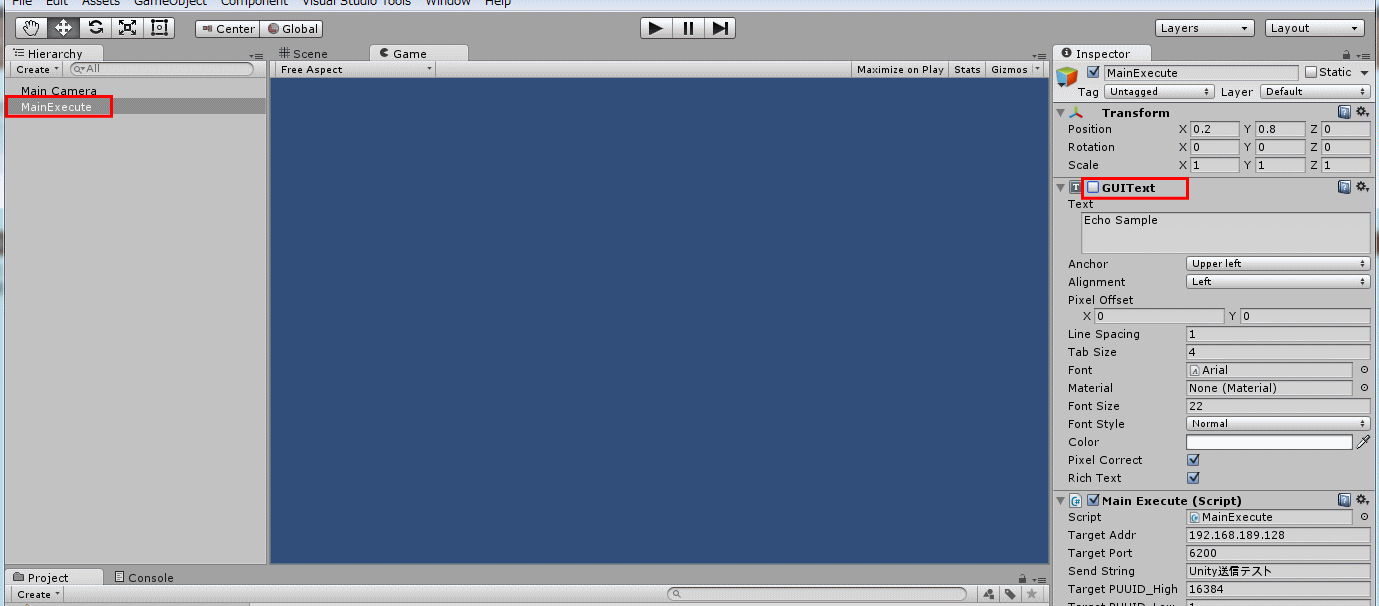
サーバ側の make と実行▲
サーバ側のプログラムについて変更を掛けていますので、make を掛け直します。
まず現在サーバ上で echo_sample のサーバプログラムを動かしている場合、
以下のコマンドを入力し、実行を停止してください。
$ ./server.sh stop
その後、「サンプル概要」にも記述したとおりの手順で make → 実行します。
$ ./server.sh debug
$ ./server.sh start
クライアントの実行▲
■ Unity 上から実行してみる。
今回導入したチャットプログラムを動かしてみましょう。
起動すると、以下のように名前入力欄・本文入力欄および送信ボタンが表示されますので
入力欄に文字列を入力して送信ボタンを押下してみましょう。
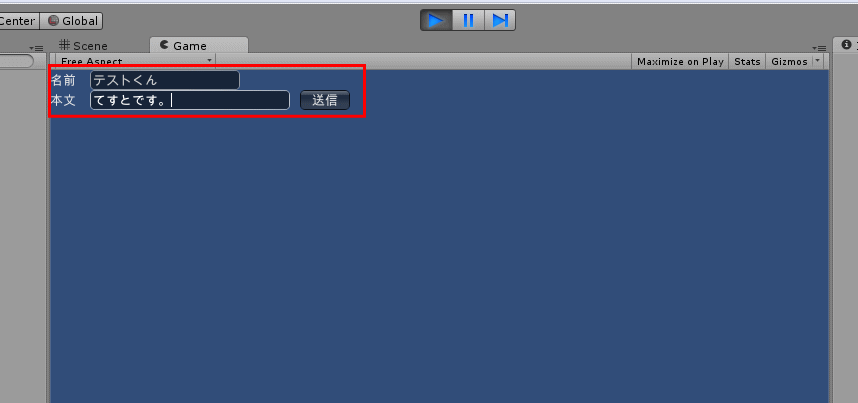
すると以下のように、入力欄下部に入力した文字情報が「名前:本文」の形式で表示されます。
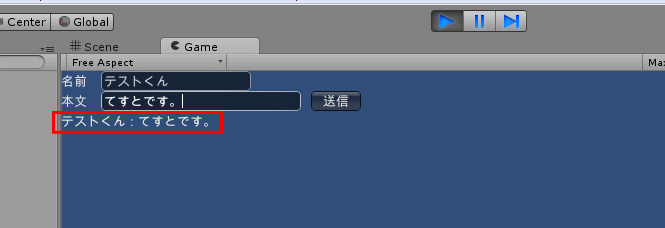
■ 複数台でのチャットを試す
当然のことですが「チャット」ですので、接続してきたクライアント全てに対し
発言文を一律で送信することができます。